Jei prisimenate, prieš kelis mėnesius „Google“ pristatė savo generatyvųjį AI pokalbių robotą „Gemini AI“. Kadangi jį sukūrė „Google“, „iOS“ naudotojai mano, kad jis skirtas tik „Android“, bet taip nėra.
Pastaruoju metu daugelis vartotojų mums atsiuntė žinutę mūsų „Facebook“ puslapyje, klausdami, kaip pasiekti „Gemini AI“ „iPhone“. Jei esate vienas iš tų, kurie užduoda klausimą, vadovaukitės vadovu.
„Gemini AI“ taip pat oficialiai prieinamas „iPhone“ naudotojams ir gali būti pasiekiamas dviem skirtingais būdais. Išmokime naudoti „Gemini AI“ pokalbių robotą „iPhone“.
Kas yra Gemini AI?
Prieš bandydami dirbti su Gemini AI pokalbių robotu, būtina žinoti pagrindines programos detales. „Google Gemini“ yra pokalbių robotas, skirtas „Android“ ir „iPhone“, galintis papildyti jūsų idėjas.
Kadangi tai AI varomas įrankis, galite jį naudoti įvairiais būdais. Galite paprašyti AI pokalbių roboto parašyti padėkos laišką, apibendrinti didelius tekstus, derinti kodą, planuoti įvykius ir kt.
Gemini AI turi atskirą programą, skirtą „Android“ naudotojams, o „iPhone“ naudotojai turi naudoti „Google“ programą, kad pasiektų AI pokalbių robotą.
Kaip naudoti „Gemini AI Chatbot“ „iPhone“.
Kadangi nėra atskiro „Gemini AI“ pokalbių roboto, skirto „iOS“, „iPhone“ naudotojai turi pasikliauti oficialia „Google“ programa. Štai ką reikia padaryti.
1. Norėdami pradėti, paleiskite „Apple App Store“ savo „iPhone“ ir atsisiųskite „Google“ programą .
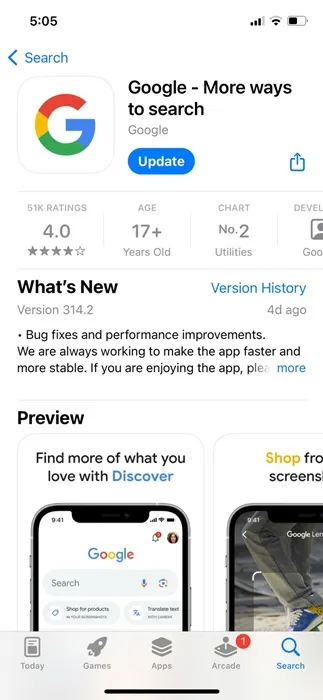
2. Atsisiuntę ir įdiegę atidarykite „Google“ programą ir prisijunkite prie „Google“ paskyros.
3. Ekrano viršuje, šalia „Google“ paieškos, rasite „Gemini AI“ pokalbių roboto piktogramą. Viršutiniuose skirtukuose perjunkite į Dvynių piktogramą .
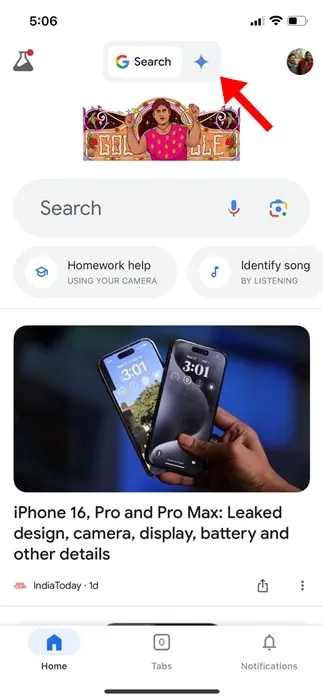
4. Pasirodžiusiame raginime pasirinkite Sutinku . Kitame ekrane bakstelėkite Pradėti.
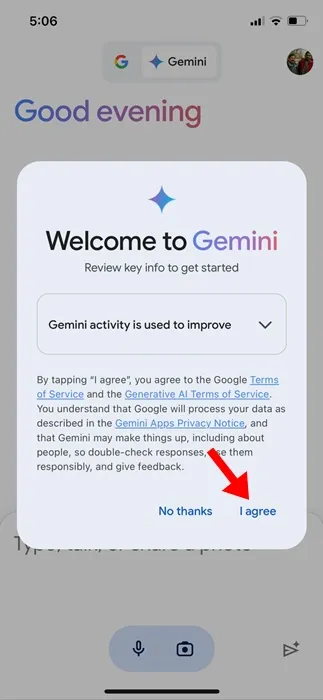
5. Dabar savo iPhone galėsite matyti pagrindinę Gemini AI pokalbių roboto sąsają.
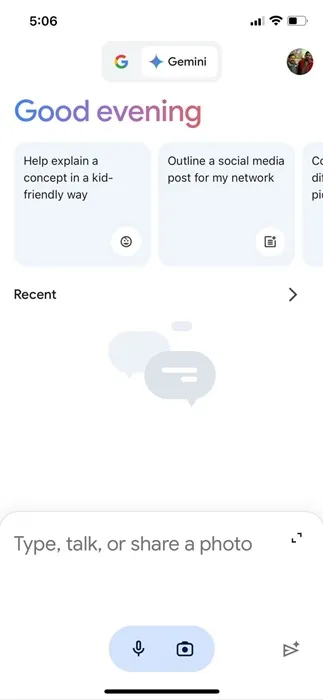
6. Dabar turite prieigą prie Gemini AI; dabar galite jį naudoti taip, kaip norite. Pabandykite užduoti jam kokių nors klausimų arba duoti užduočių.
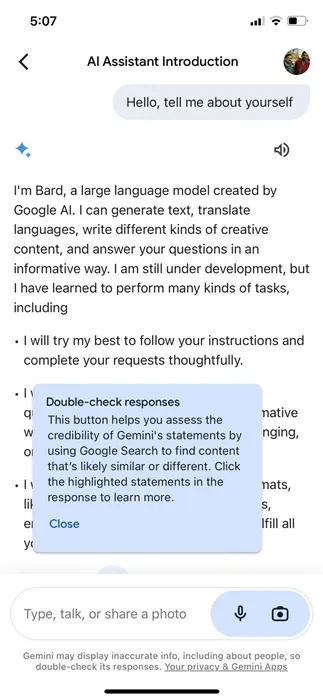
Viskas! „Gemini AI“ galite pasiekti savo „iPhone“ naudodami „Google App“, skirtą „iPhone“.
2. Naudokite „Gemini AI Chatbot“ „iPhone“ naudodami žiniatinklio naršyklę
Jei nenorite naudoti „Google“ programos „iPhone“, kitas būdas „Gemini AI“ naudoti „iPhone“ yra žiniatinklio naršyklė.
Norėdami pasiekti „Gemini AI“ pokalbių robotą, galite naudoti „Safari“, „Google Chrome“ arba bet kurią kitą „iPhone“ žiniatinklio naršyklę. Štai ką reikia padaryti.
1. Paleiskite savo mėgstamą iPhone naršyklę.
2. Tada atidarykite Gemini AI svetainę .
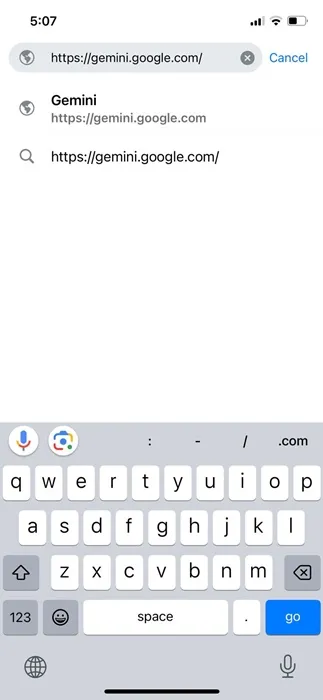
3. Bakstelėkite mygtuką Prisijungti ir prisijunkite naudodami „Google“ paskyrą. Prisijungę bakstelėkite mygtuką Pokalbis su Dvyniais.
4. Dabar jūsų bus paprašyta sutikti su paslaugų teikimo sąlygomis. Tiesiog bakstelėkite Sutinku .
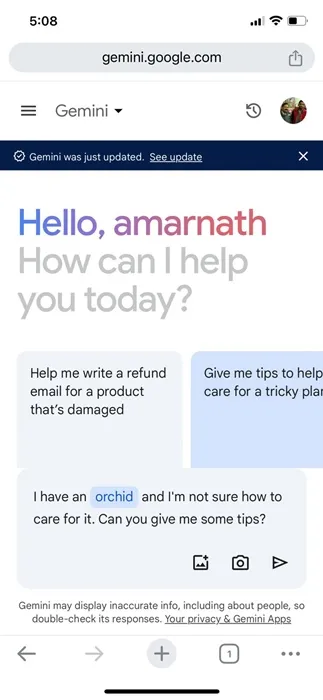
5. Dabar galėsite naudoti Gemini AI pokalbių robotą savo iPhone naudodami žiniatinklio naršyklę.
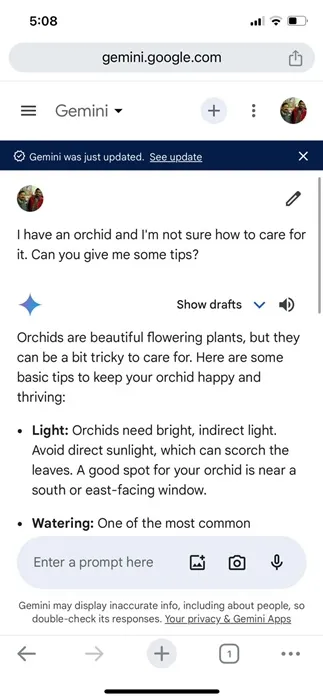
6. Taip pat galite pridėti pagrindinio ekrano nuorodą, kad pasiektumėte Gemini AI pokalbių roboto žiniatinklio versiją. Norėdami tai padaryti, bakstelėkite bendrinimo piktogramą viršutiniame dešiniajame kampe.
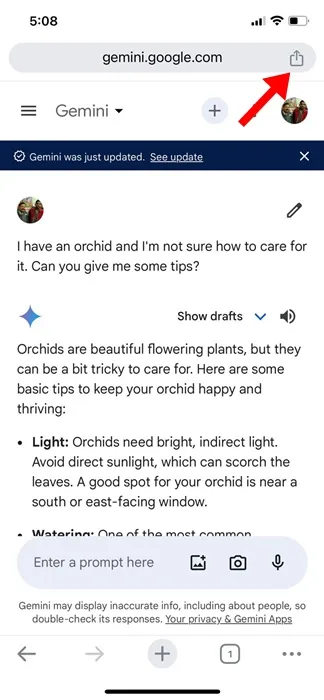
7. Pasirodžiusiame meniu pasirinkite Pridėti prie pagrindinio ekrano .
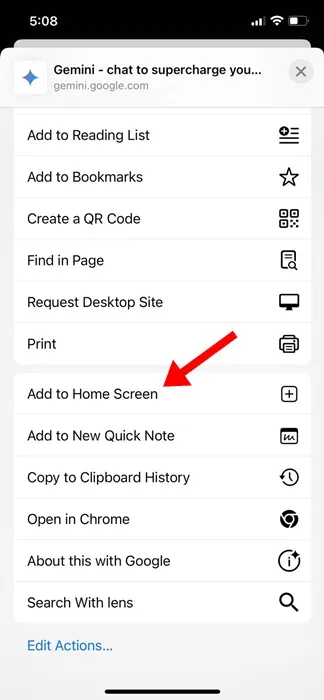
Viskas! Taip galite naudoti Gemini AI pokalbių robotą savo iPhone naudodami žiniatinklio naršyklę.
Tai yra du geriausi „Gemini AI Chatbot“ naudojimo būdai „iPhone“. Praneškite mums, jei jums reikia daugiau pagalbos šia tema. Be to, jei šis vadovas jums buvo naudingas, būtinai pasidalykite juo su draugais.
Parašykite komentarą